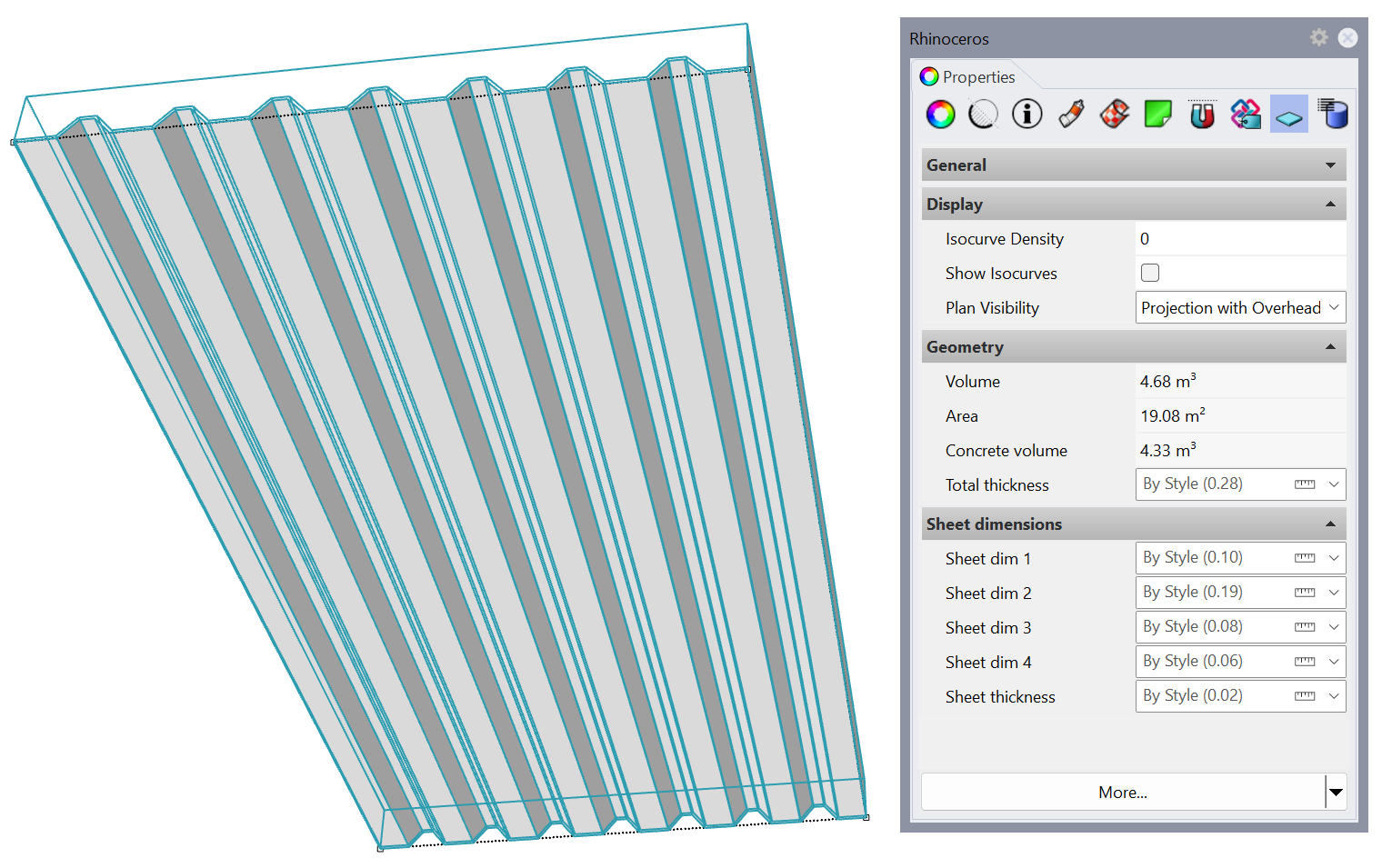Tutorial de estilos de losa de Grasshopper
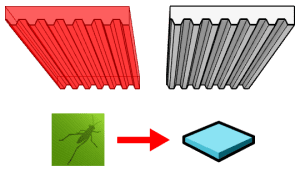
En el siguiente ejemplo, crearemos un Estilo de losa paramétrico a partir de una definición de Grasshopper. Este tutorial también sirve para el objeto cubierta, que sigue los mismos principios que el objeto losa.
Los 3 pasos principales a seguir son los mismos que en cualquier otro estilo de Grasshopper:
- Configurar la definición de Grasshopper
- Crear el estilo de losa de VisualARQ
- Insertar y editar el estilo de losa de Grasshopper
1. Configurar la definición de Grasshopper
Requisitos previos a tener en cuenta al crear una definición de Grasshopper para un estilo de losa de Grasshopper:
- Las losas en VisualARQ se crean desde una curva de contorno o una superficie plana. Es necesario disponer de un parámetro Curva o Superficie que actuará como propiedad vinculada con el contorno de la losa.
- Aunque este ejemplo utiliza un parámetro Curva como contorno de losa, se recomienda utilizar un parámetro Superficie como contorno de losa (vinculado correctamente) para que los comandos vaLosaAgregar y vaLosaSustraer funcionen correctamente con la losa resultante.
Descargue el archivo de Grasshopper que se utiliza en este tutorial aquí.
Escriba Grasshopper en la línea de comandos de Rhino para ejecutar Grasshopper.
La definición de Grasshopper requiere algunos parámetros de entrada para definir las características del nuevo objeto, y parámetros de salida para definir los componentes geométricos del objeto final. Algunos parámetros de salida pueden utilizarse para recuperar información del objeto creado.
- Input parameters (Parametros de entrada): son los componentes que definirán las características del estilo de losa resultante:
- Number Slider (floating point) (Deslizador numérico (punto flotante)): se han utilizado un total de 6 deslizadores para las distintas dimensiones de la losa.
- Curve parameter (Parámetro de curva): se utiliza para la curva de contorno de la losa (propiedad vinculada).
- Output parameters (Parámetros de salida): son los componentes que leerá VisualARQ una vez creado el estilo. VisualARQ solo reconoce los parámetros de salida que son componentes finales con sus nodos de salida desconectados. En este ejemplo, encontramos los siguientes parámetros de salida:
- Geometrical outputs (Salidas geométricas): son los que se leerán como partes diferentes de un estilo de objeto. En este caso, hay dos componentes Brep, uno para el cemento y otro para la lámina de metal.
- Output parameters (Parámetros de salida): se utilizan para recuperar información del objeto creado. En este ejemplo, hay un Number Param (Parámetro numérico) que nos indicará el volumen de cemento del objeto final.
Es importante asignar nombre a estos componentes en Grasshopper para identificarlos fácilmente cuando se crea el nuevo estilo:
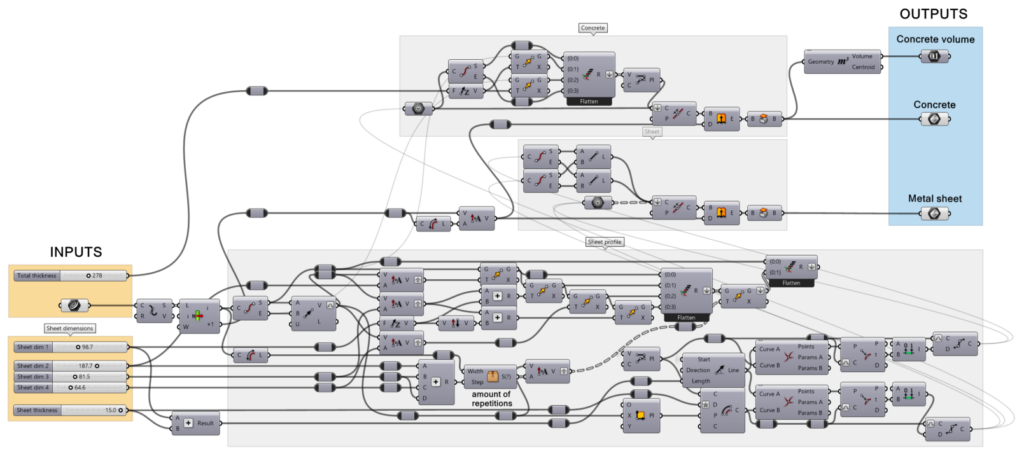
2. Crear el estilo de losa de VisualARQ
El estilo de Grasshopper se creará y gestionará desde el cuadro de diálogo Propiedades de estilos de losa.
2.1: Crear el nuevo estilo
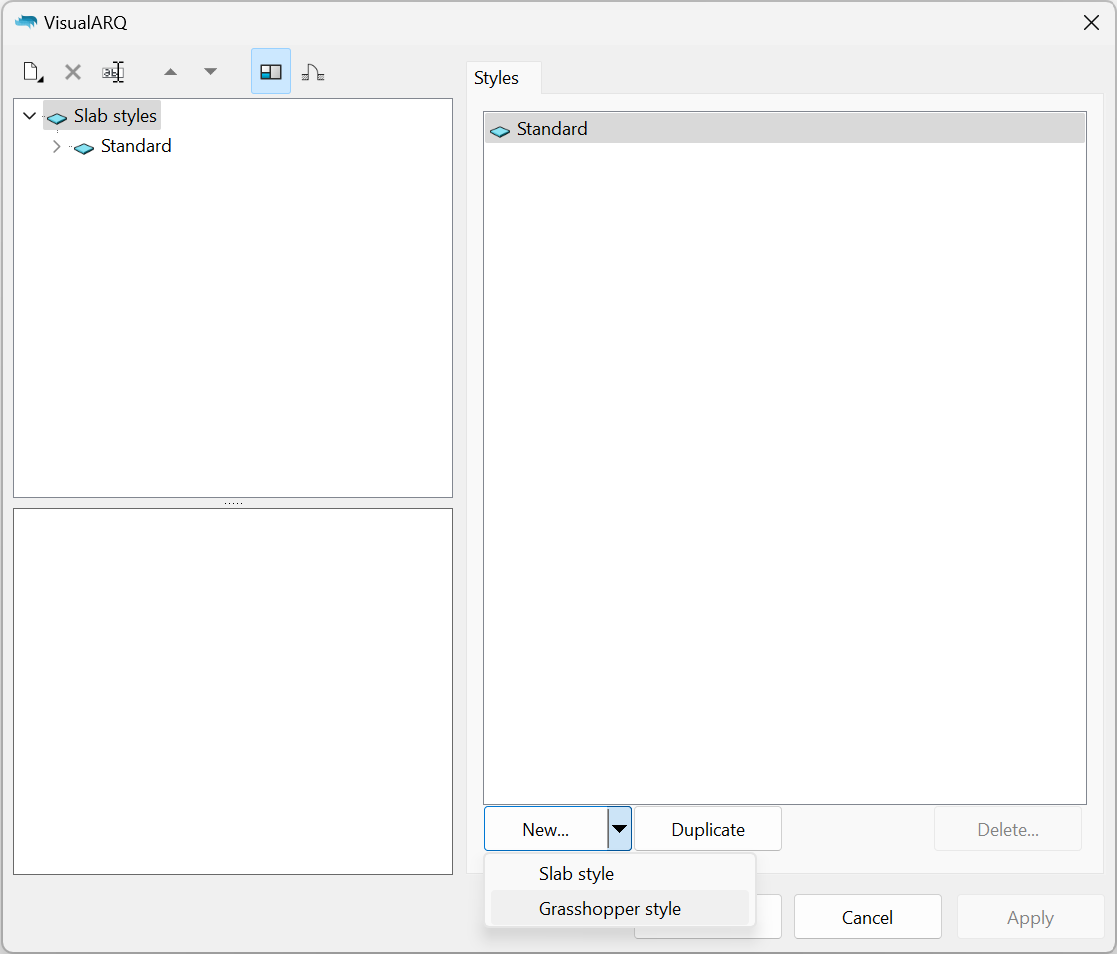
- Suponiendo que la definición de Grasshopper (archivo .gh) ya está hecha, abra el diálogo de estilos de losa:
vaLosaEstilos (comando). - Haga clic en el botón Nuevo… y seleccione la opción Estilo de losa de Grasshopper.
Se abrirá el Asistente de estilos de Grasshopper . Este asistente le guiará en el proceso para definir los parámetros de estilo de losa de Grasshopper. La parte izquierda del asistente muestra una vista previa del estilo de objeto generado una vez se ha completado la información requerida.
2.2 Abrir la definición de Grasshopper
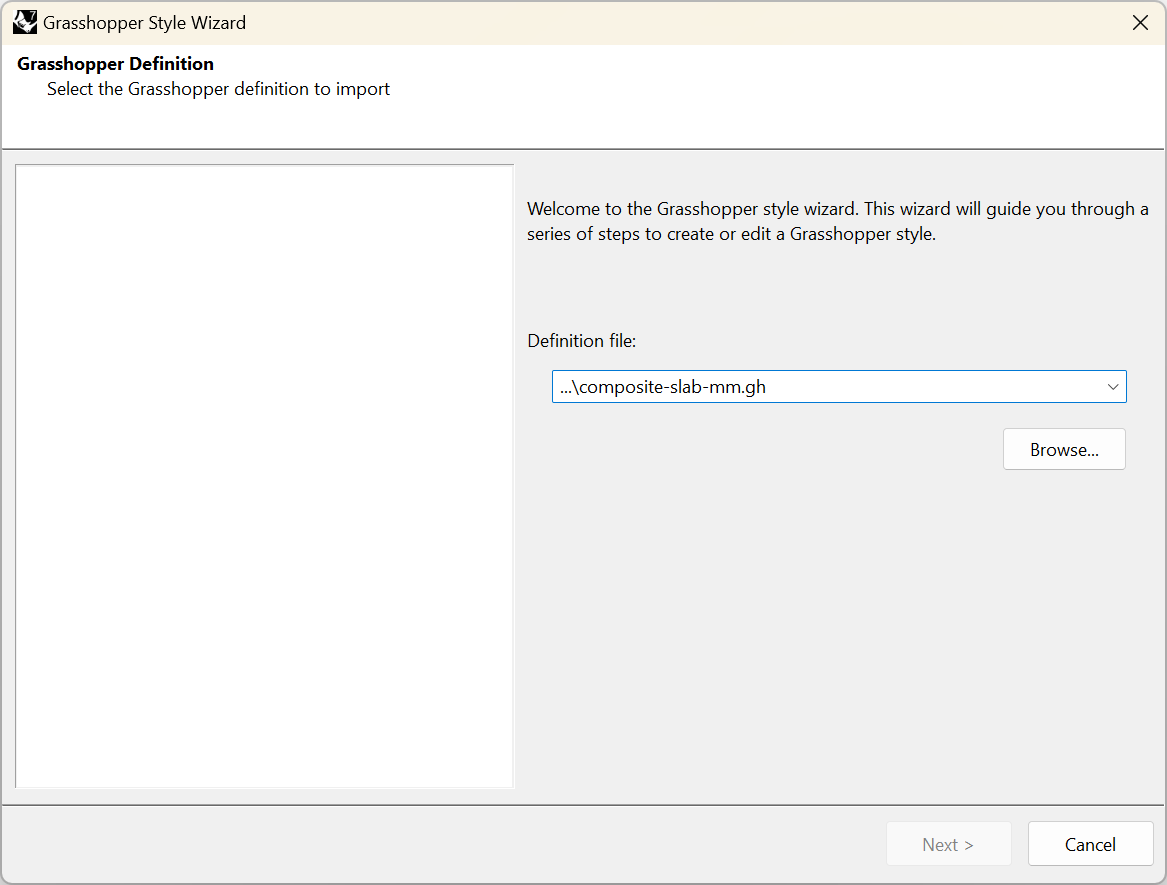
Haga clic en el botón Examinar para seleccionar el archivo .gh o elija uno de los archivos recientes de la lista desplegable.
2.3 Configuración
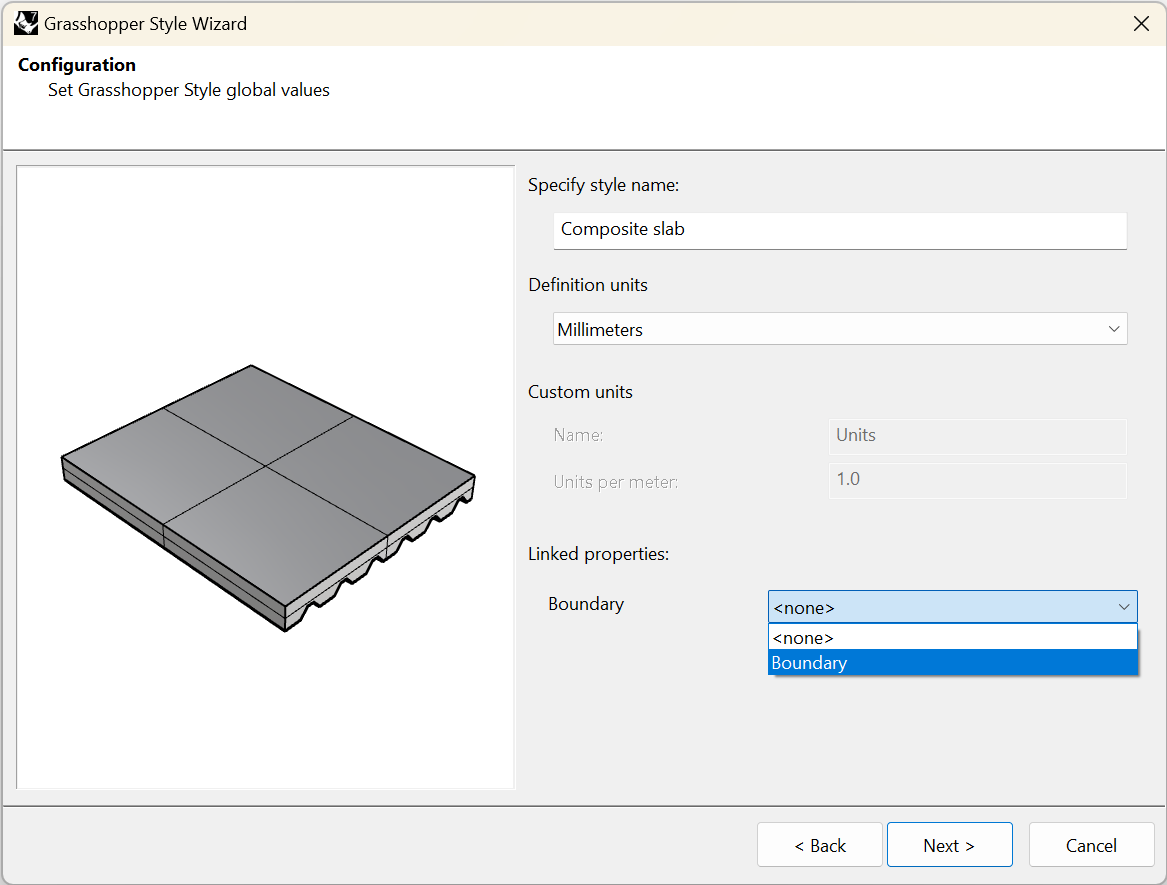
Defina los valores globales de estilo de losa de Grasshopper:
- Nombre de estilo: defina el nombre para el estilo.
- Unidades de definición: en este caso, se ha preparado en milímetros.
- Propiedades vinculadas: seleccione un componente de parámetro de curva de entrada que represente el contorno. (Como ya se ha dicho, se recomienda utilizar en su lugar un parámetro de superficie). El nombre que aparece en la lista es el asignado a ese componente en el archivo de Grasshopper.
2.4 Geometría
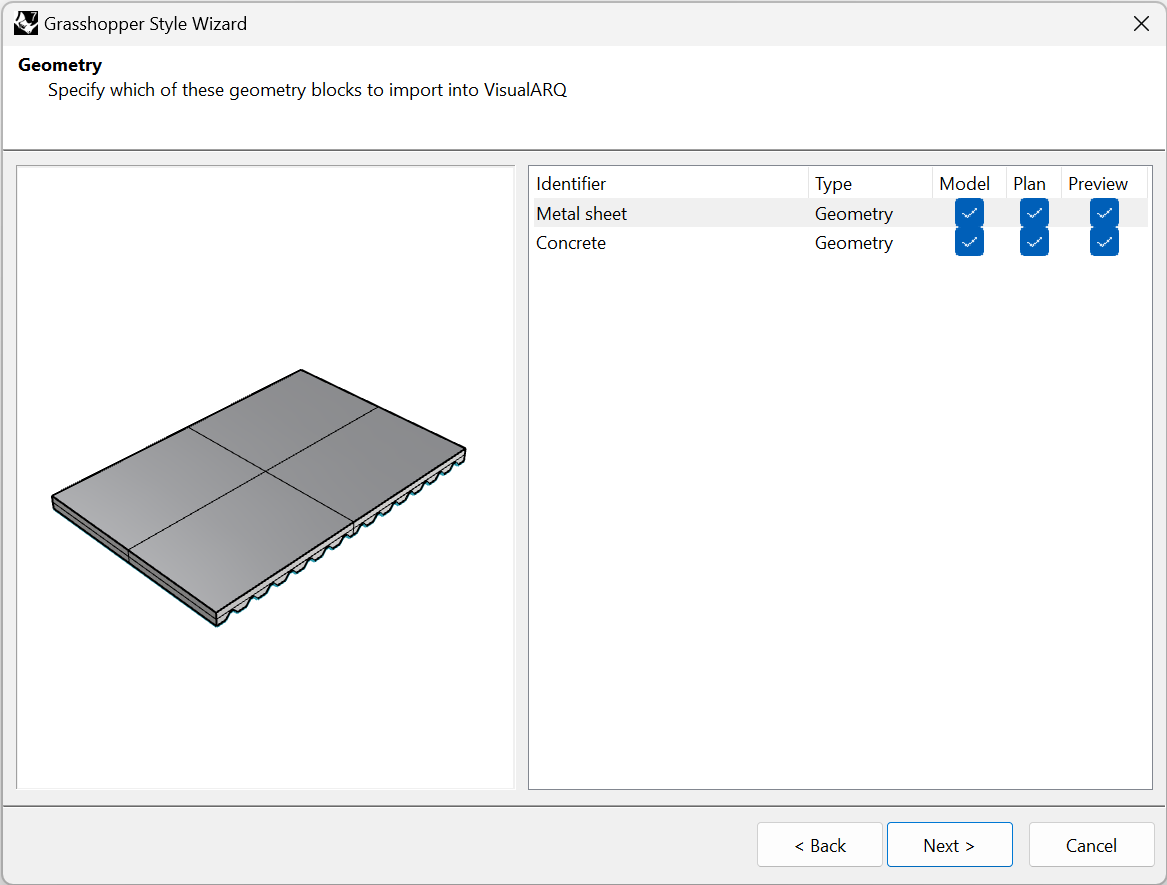
Especifique qué componentes de geometría de salida (Params) se importarán a VisualARQ. Los identificadores de estos componentes geométricos se obtienen de los nombres de los componentes geométricos de salida de la definición de Grasshopper y solo pueden modificarse una vez creado el estilo.
Puede elegir la representación en la que se utilizará cada componente:
- Modelo: representación del objeto en 3D.
- Planta: representación del objeto en vista en planta. Solo está visible en las vistas superiores cuando está activado el plano de corte del nivel en el que está situado el objeto y se interseca con el objeto.
- Vista previa *: representación del objeto mientras se inserta (o se desplaza posteriormente). De esta forma, puede tener una vista previa del objeto final antes de finalizar el comando.
*Nota: es muy recomendable utilizar la representación de Vista previa solo para la geometría necesaria que se visualizará al insertar el objeto en el modelo. Cuantos menos componentes se comprueben en la vista previa, más rápida será la inserción o edición de estos objetos en el modelo, especialmente cuando se realizan con definiciones de Grasshopper complejas. Asegúrese de dejar al menos un componente con esta representación marcada.
En este caso hay dos salidas de Brep que queremos mostrar en las tres representaciones diferentes: modelo, planta y vista previa. La representación en planta se tomará de la sección horizontal de los objetos 3D según la altura del plano de corte del nivel.
2.5 Parámetros
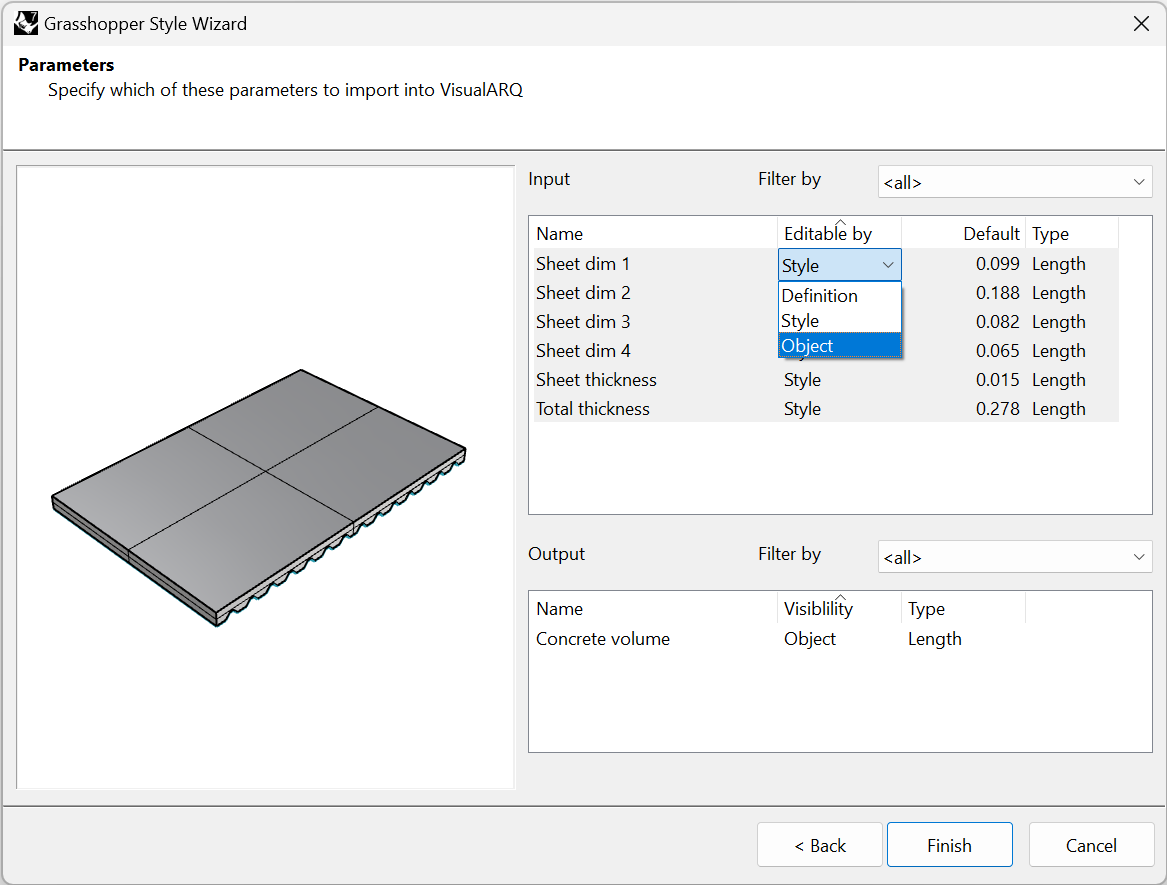
Este paso muestra las opciones disponibles en la lista de parámetros de entrada y salida definidos en Grasshopper. La opción «Filtrar por» permite ver los parámetros que se encuentran dentro de los grupos con nombre en la definición de Grasshopper (pero en este caso no es relevante, ya que en la definición de Grasshopper solo había un grupo para los parámetros de entrada y otro para los de salida). Hay dos tipos de parámetros:
- Parámetros de entrada: estos parámetros definen el estilo de la losa.
- Parámetros de salida: estos parámetros recuperan información del objeto creado.
Las opciones son diferentes para cada uno de ellos:
- Parametros de entrada:
- Nombre: es el identificador del parámetro y puede modificarse en este paso si se desea.
- Editable por (puede cambiar este valor para varios parámetros seleccionándolos mientras mantiene pulsada la tecla Ctrl):
- Definición: el parámetro se ocultará y mantendrá el valor de la definición de Grasshopper.
- Estilo: el parámetro solo se puede editar por estilo y los cambios se aplicarán a todos los objetos del modelo que tengan ese estilo.
- Objeto: permite definir un valor diferente para ese parámetro para cada losa del modelo que tenga el mismo estilo. En caso de que no se proporcione ningún valor «Por objeto» se utilizará el definido por estilo.
- Predeterminado (valor): muestra el valor predeterminado (los especificados en la definición de Grasshopper) de los parámetros de entrada y permite establecer diferentes valores predeterminados.
- Tipo: muestra los diferentes tipos de valores disponibles para cada tipo de parámetro. En este caso, todos son valores de punto flotante que se han ajustado automáticamente a Longitud.
- Parámetros de salida:
- Nombre: es el identificador del parámetro y puede modificarse en este paso si se desea.
- Visibilidad: elija la opción «Objeto» para mostrar este parámetro en los cuadros de diálogo de VisualARQ o «Ninguno» para ocultarlo.
- Tipo: muestra el tipo de valor que se ha definido previamente en Grasshopper para este parámetro.
3. Insertar y editar el estilo de losa de Grasshopper
3.1 Editar el estilo de losa
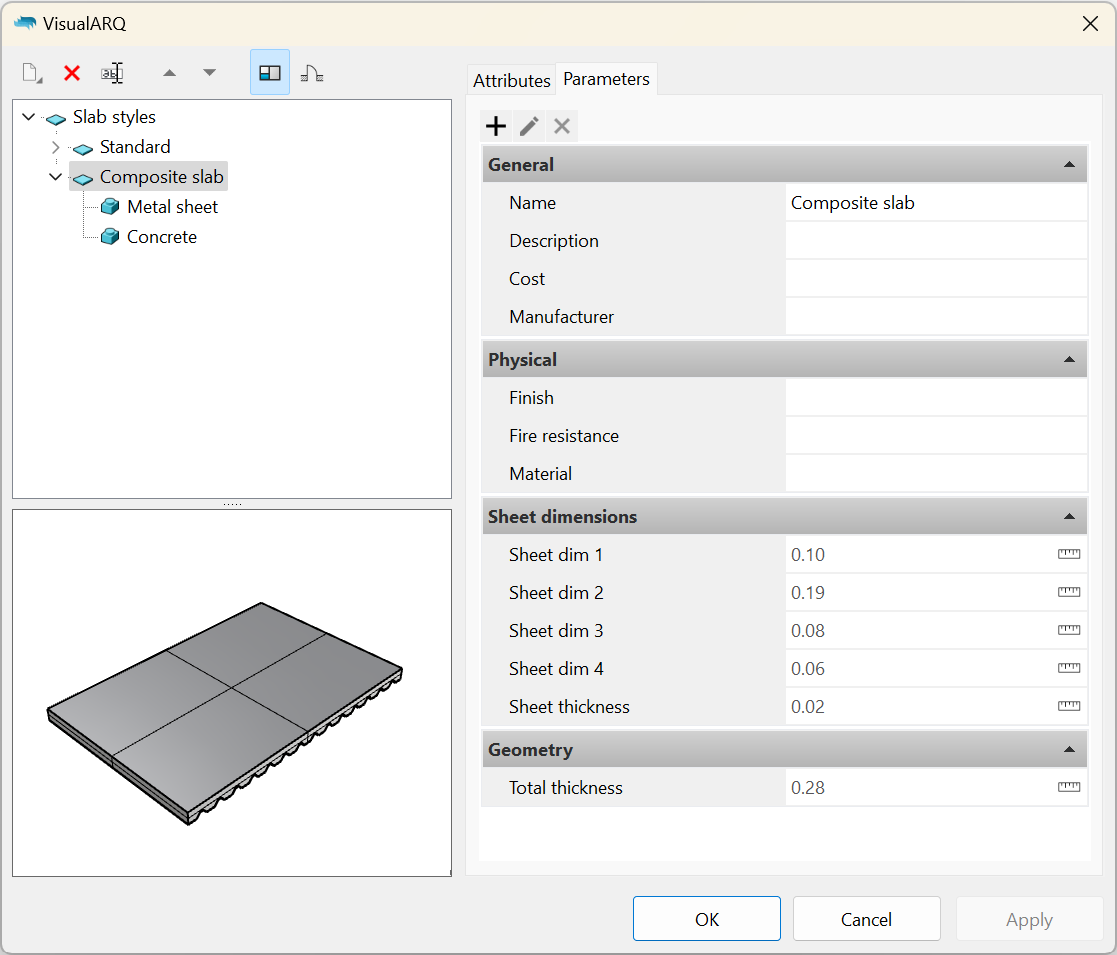
Una vez completado el asistente de estilos de Grasshopper, el nuevo estilo aparecerá en la lista de estilos de losa. Para volver a editar el estilo, haga clic en el nombre del estilo para abrir el menú contextual y seleccione Editar. Esta operación volverá a abrir el asistente de estilos de Grasshopper.
Los parámetros de entrada estarán disponibles en la pestaña «Parámetros» y aparecerán agrupados como en la definición de Grasshopper. En caso de que el nombre del grupo coincida con una categoría existente, aparecerán en la misma categoría.
3.2 Insertar el estilo de Grasshopper
Una vez creado el estilo de losa, podrá insertar una instancia en el documento y cambiar los valores de sus parámetros desde el icono de losa de VisualARQ situado bajo el panel de Propiedades, tal y como funciona con cualquier otro objeto de VisualARQ. Solo se verán los parámetros de entrada que se hayan configurado como editables «Por objeto» en el paso 2.5. También se verán los parámetros de salida en esta parte del panel Propiedades.
Esta losa también se puede insertar utilizando los comandos Losa: desde curvas y Losa: desde superficie.